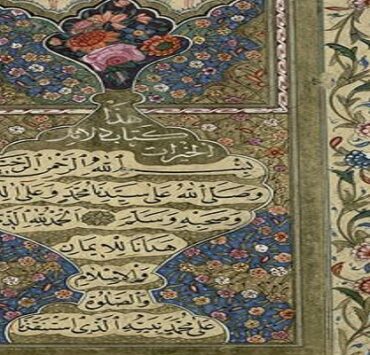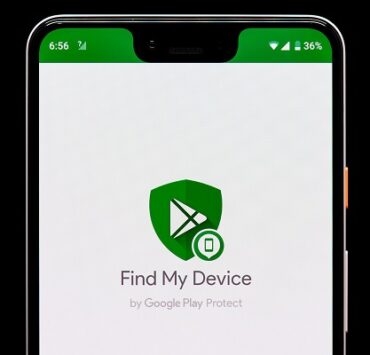437 مشاهدة
437 مشاهدة
أمن بياناتك الهامة وتعرف على الطرق المختلفة لعمل نسخة احتياطية للايفون
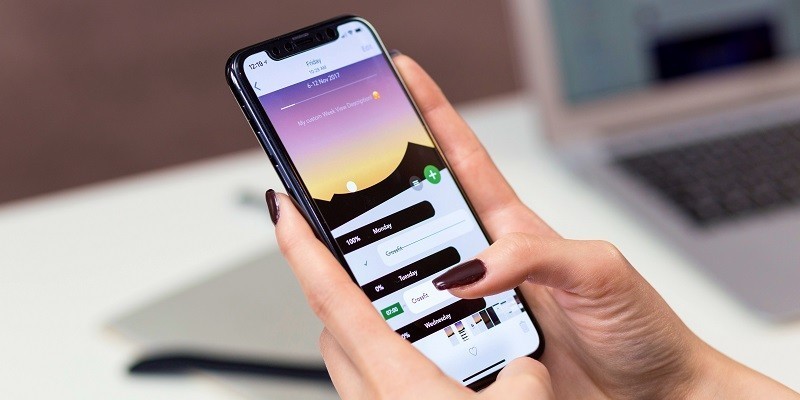
-
 خالد عاصم
خالد عاصم
محرر متخصص في الملفات التقنية بمختلف فروعها وأقسامها، عملت في الكتابة التقنية منذ عام 2014 في العديد من المواقع المصرية والعربية لأكتب عن الكمبيوتر والهواتف الذكية وأنظمة التشغيل والأجهزة الإلكترونية والملفات التقنية المتخصصة
كاتب ذهبي له اكثر من 500+ مقال
لهواتفنا الذكية أهمية تفوق قيمتها المادية أو الإمكانيات التي تتمتع بها على مستوى السرعة والأداء وقوة التصوير، فالهواتف الذكية أصبحت خزينة أسرارنا وبياناتنا الهامة الحساسة والشخصية بالإضافة إلى كونها وسيلة لاتصالنا مع العالم، وهو ما يعني أنه في حالة فقدها، قد نفقد معها ما قد لا نتمكن من استعادته مرة أخرى في حالة ما لتكن مهتمًا بعمل نسخة احتياطية للايفون أو هواتف اندرويد المختلفة.
لحسن الحظ هناك العديد من البيانات التي لم يعد من الممكن فقدانها في حالة عطل الهاتف أو فقده، وفيما يتعلق بهواتف ايفون تحديدًا والتي سنخصها اليوم بالتناول فإن هناك العديد من البيانات التي يصعب فقدها مثل الرسال والصور، ولكن لا يعني هذا انخفاض ضرورة عمل نسخة احتياطية للايفون للحفاظ على كامل البيانات للاستعداد لمختلف السيناريوهات.
من خلال هذا المقال سنتعرف على مختلف أساليب عمل نسخة احتياطية للايفون للحفاظ على البيانات وإمكانية استعادتها لاحقًا سواء عبر خدمات ابل أو عبر أي خدمات أخرى.
عمل نسخة احتياطية للايفون عبر iCloud
خاصية iCloud هي خدمة ابل الرسمية لعمل نسخ احتياطية عن هواتفها العاملة بنظام تشغيل iOS وهي المسؤولة عن حفظ بيانات هذه الهواتف داخل نطاق خدمات ابل ولذلك هي متوفرة مسبقًا في مختلف هواتف ايفون دون استثناء، كما أنها تعمل أوتوماتيكيًا دون تدخل ولكن بإعدادات محددة يمكن تعديلها ولكن يجب أولًا التعرف عليها ومراجعتها.
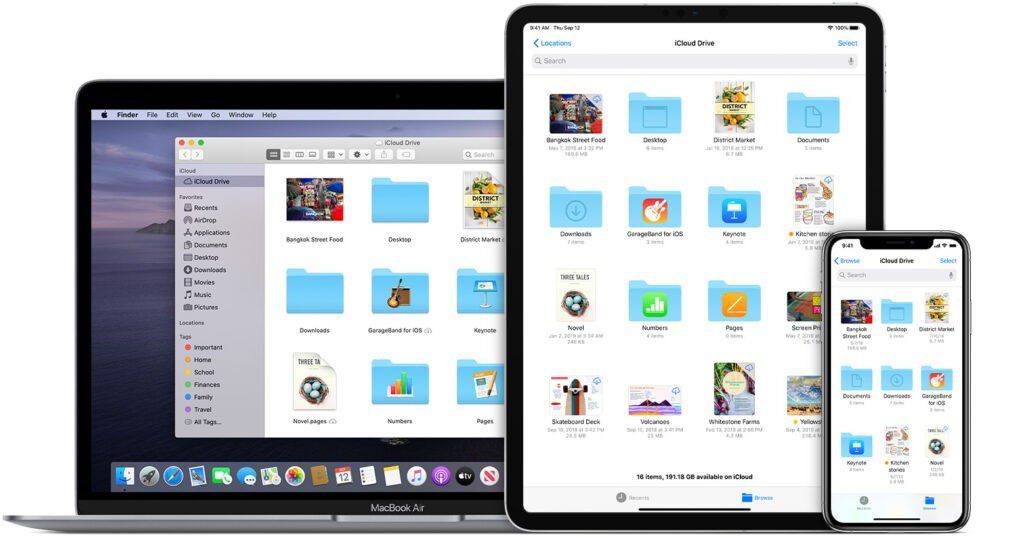
لتتمكن من معرفة ما إن كانت خدمات iCloud مفعلة بالفعل اتجه إلى الإعدادات Settings على هاتفك ثم قم بالضغط على اسمك في الأعلى وقم باختيار iCloud لتظهر لك شاشة تتضمن مختلف التطبيقات والخدمات المربوطة بخدمة iCloud بالفعل.
على مستوى الصور على سبيل المثال ستجد أن الخدمة مفعلًا مسبقًا على وضع Optimize iPhone Storage وهو الوضع الذي يعمل على رفع الصور كاملة الجودة على خدمة iCloud في حالة انخفاض المساحة التخزينية الفارغة على الهاتف وتقوم باستبدال هذه الصور بنسخ أخرى منخفضة الجودة والدقة.
أما خاصية Game Center فتعمل على حفظ تقدم المستخدم في العديد من الألعاب حتى لا يضطر المستخدم لإعادتها من البداية في حالة ترقية الهاتف أو فقدانه واستعادته أو شراء هتف جديد، وتعمل خدمة iCloud أوتوماتيكيًا في الخلفية وبشكل دوري في توقيت محدد، كما يمكن أيضًا حفظ نسخة احتياطية للايفون أوتوماتيكيًا من خلال الإعدادات ثم اختيار iCloud ثم iCloud Backup لتفعيل الخاصية في وقته.
سيلاحظ مستخدم iCloud سهولتها وفعاليتها وضمانها كونها إحدى خدمات ابل التي تهتم بشكل كبير بخصوصية بيانات مستخدمي خدماتها، ولكنه سيلاحظ أيضًا أنها محدودة بخمسة جيجابايت فقط وهو ما قد لا يكون كافيًا لعديد من المستخدمين خاصة عشاق التصوير، وفي هذه الحالة يمكنك شراء مساحة إضافية تصل حتى 2 تيرابايت من خلال التوجه للإعدادات ثم اختيار Manage Storage Plan ثم Change Storage Plan، اما إن كنت غير مستعد للاشتراك نقدًا في سعة تخزينية أكبر فيمكنك التوجه إلى أي من الوسائل الأخرى التالي ذكرها.
استخدام خدمات Google Photos
على عكس ابل، تتيح جوجل العديد من خدماتها لمختلف المستخدمين سواء المعتمدين على نظام تشغيل اندرويد أو ايفون أو حتى أنظمة تشغيل الحواسيب، ومن بين أبرز هذه الخدمات، خدمة Google Photos لحفظ الصور والتي تعد الوسيلة الرئيسية لحفاظ الصوت على خوادم جوجل لمستخدمي هواتف اندرويد لتوافر تطبيقها مسبقًا على هذه الهواتف.
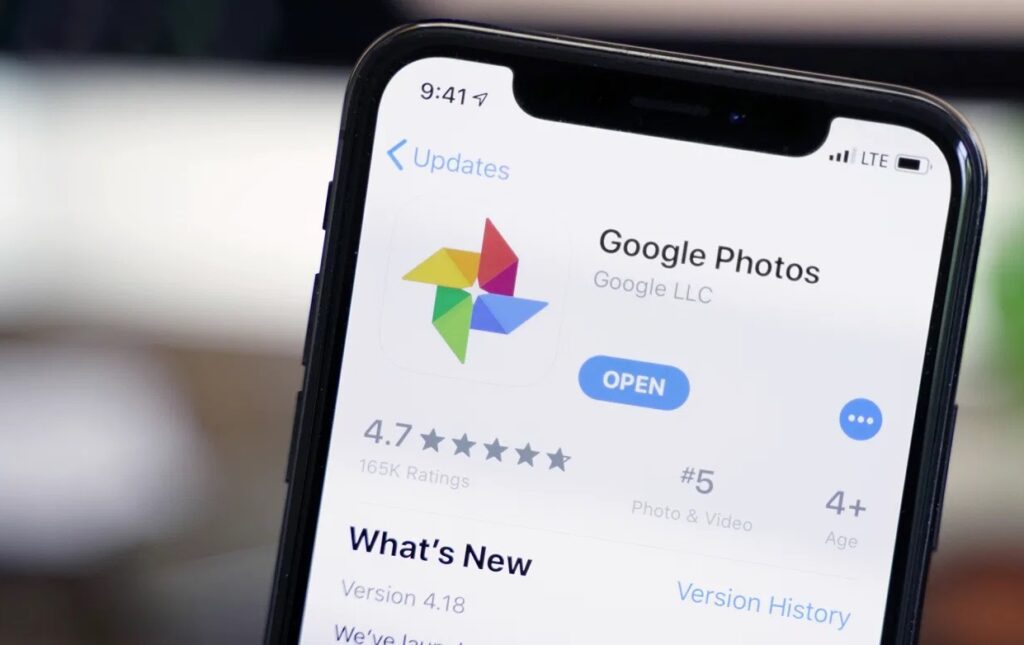
تمتاز خدمة Google Photots بانها توفر مساحة مجانية غير محدودة في حالة ما إن قمت باختيار خيار تقليل جودة الصورة والذي يتيح لجوجل تقليل دقة الصورة في حالة ما إن تعدت 16 ميجا بيكسل، أما في حالة رغبتك في الاحتفاظ بكامل دقة وجودة الصورة فستتمكن من الاستفادة من مساحة تخزينية مجانية قدرها 15 جيجابايت وهو لا يزال أكثر من 5 جيجابايت التي توفرها خدمات iCloud.
لتتمكن من استخدام Google Photos ستحتاج لخطوتين فقط، الأولى هي أن يكون لديك حساب على جوجل وهو ما يمتلكه أغلبنا ويمكن إنشاءه ببساطة من خلال gmail.com، أما الخطوة الثانية فهي تحميل Google Photos من على متجر ابل ستور وتثبيته وفتحه ليقوم التطبيق بطرح خيار عمل نسخة احتياطية من الصورة مباشرة.
عمل نسخة احتياطية للايفون عبر iTunes
على الرغم من أن خدمات التخزين السحابية المعتمدة على الخوادم والإنترنت هي التي تسود المشهد حاليًا، إلا أنه لا يزال بالإمكان العودة إلى السبل القديمة لتخزين بيانات هاتفك محليًا على جهاز الكمبيوتر الخاص بك من خلال iTunes وهو تطبيق ابل الشهير الذي يعتمد عليه مختلف مستخدمي هواتف ايفون.

إن كنت تمتلك هاتف ايفون فبالتالي أنت على الأغلب تمتلك نسخة من تطبيق iTunes على الكمبيوتر، ولتتمكن من عمل نسخة احتياطية للايفون من خلاله لن تحتاج لأكثر من توصيل هاتفك بالكمبيوتر من خلال كابل الشحن الخاص به، ثم تشغيل التطبيق من على الكمبيوتر، وبعد الانتهاء من خطوة توثيق الكمبيوتر في حالة ما إن كانت تلك المرة الأولى التي تقوم فيها بتوصيل الهاتف به، م بتفعيل خيار التحويل من التخزين على iCloud إلى الذاكرة الداخلية للكمبيوتر من تبويب Summary في قسم الهاتف.
وسائل أخرى
هناك بعض الطرق الأخرى التي يمكن من خلالها عمل نسخة احتياطية للايفون ومن بين أبرزها تطبيق iPhone Backup Extractor والذي يمتاز بواجهة مستخدم تجمع بين السهولة وتنوع الوظائف كما تتيح أيضًا إمكانية تصفح محتوى النسخة الاحتياطية، ويساعد هذا التطبيق في حلة ما إن كنت ترغب أيضًا في التحول من استخدام هاتف ايفون إلى هاتف اندرويد، ولكنه على عكس مختلف السبل الأخرى فهو ليس مجانيًا كليًا بل يتيح تخزين أربعة ملفات فقط للتجربة قبل أن تحتاج لشراء التطبيق كاملًا وهو ما يتكلف حوالي 70 دولار أمريكي.
الكاتب
-
 خالد عاصم
خالد عاصم
محرر متخصص في الملفات التقنية بمختلف فروعها وأقسامها، عملت في الكتابة التقنية منذ عام 2014 في العديد من المواقع المصرية والعربية لأكتب عن الكمبيوتر والهواتف الذكية وأنظمة التشغيل والأجهزة الإلكترونية والملفات التقنية المتخصصة
كاتب ذهبي له اكثر من 500+ مقال
ما هو انطباعك؟